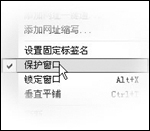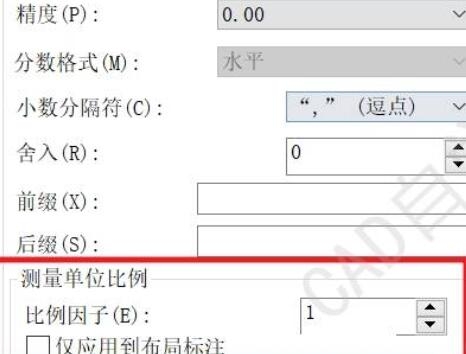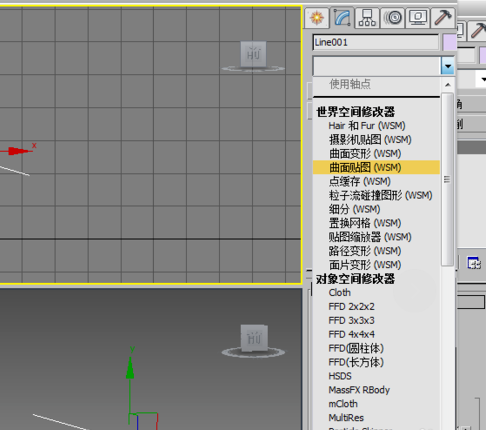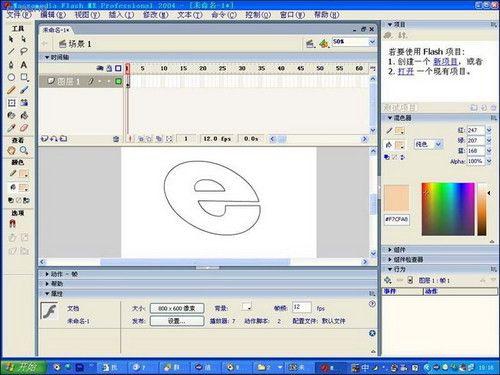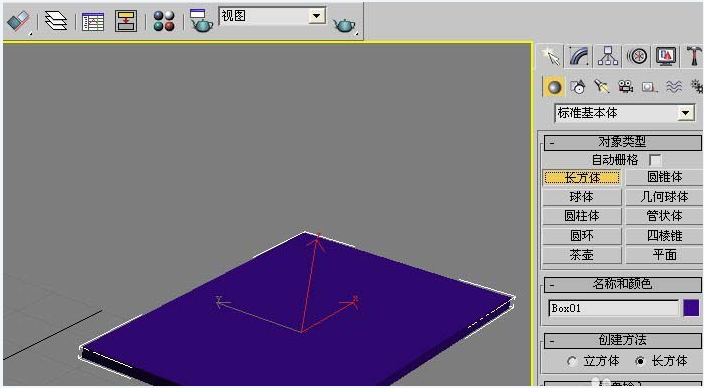PS五步打造移轴效果的照片(ps五步打造移轴效果的照片怎么做)优质
常常听到说移轴摄影。移轴效果。那么什么是移轴摄影呢?在我们的教程中来说。就是使照片看起来有模型的感觉。那么。就要注意两点:一个是 俯视角度。另一个是 浅景深。
首先看一些来自网络的案例吧。




很有趣。现实生活中的景物都变成了模型一般的效果。一般单反的移轴镜头都很贵。所以我们尝试用Photoshop实现这样的效果。不是真正的移轴摄影。所以叫做伪移轴效果。
所以。你可以自己选取一张你认为不错的照片。在你选择照片的时候。视角越高越好。这个教程中就用London Bridge作为案例。虽然这个视角不是很好。但是本文的作者很喜欢这张照片。首先看一下最终效果。当然你可以做得更棒。

第一步
首先当然是把图片拖到PS中。

第二步一旦打开了图片之后。我们Ctrl+J复制一个图层吧。以免做错没得改。然后再新的这个图层上按(Q)创建了快速蒙版。然后选择渐变工具(G)。确保前景色是黑。背景色是白。然后渐变类型选择对称渐变。接着。在图上反复尝试拉出一个你认为不错的焦点区域。如下图。
第三步一旦你拉好了渐变。按(Q)退出快速蒙版模式。这时。之前红色的区域便创建了选取。中间的区域就是你的焦点区域。
第四步现在。我们对选取进行模糊:滤镜 > 模糊 > 镜头模糊。你可以尝试设置里面的选项。当然。默认的已经很棒。确定。然后取消选区。Ctrl+D
第五步最后一步。我们需要进行一些小的调整:在图像 > 调整中。对色相/饱和度。亮度/对比度。曲线。曝光度。这四个选项进行调整。数值如下: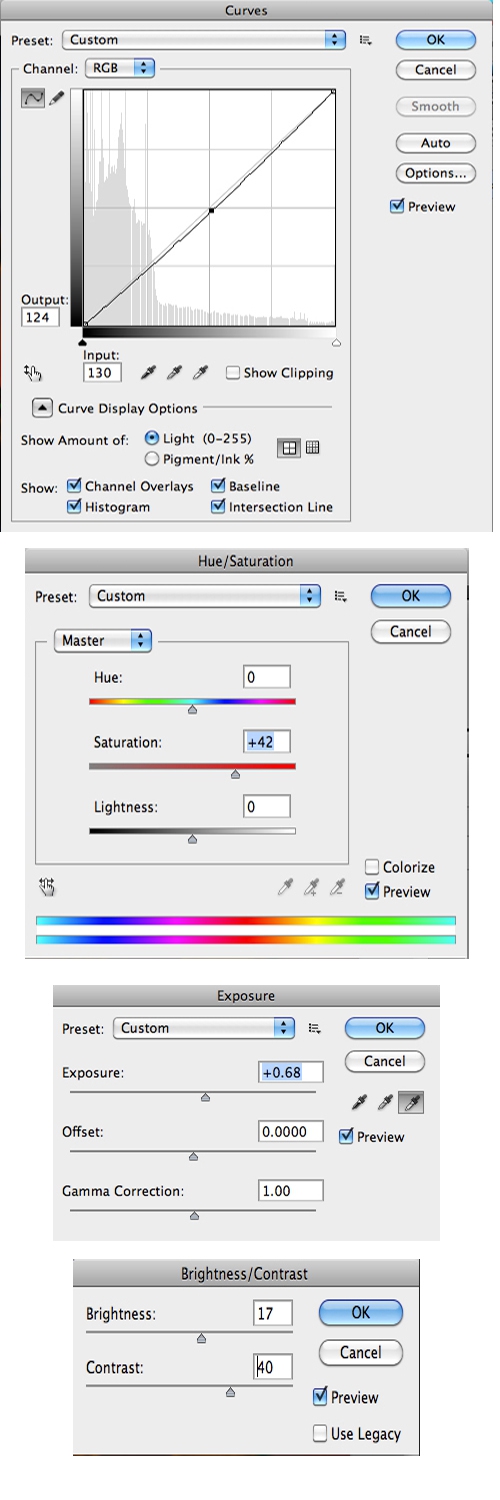
总结
到此为止。步骤很简单。几乎所有的照片都能够做出这样的移轴效果。但是在开头的时候说了。选择俯视角度的照片效果会更加好。所以。去实践吧。多练习。把你电脑中一些图片都做成这样的效果。你就可以去办一个移轴摄影展了。
更多精选教程文章推荐
以上是由资深渲染大师 小渲 整理编辑的,如果觉得对你有帮助,可以收藏或分享给身边的人
本文地址:http://www.hszkedu.com/40884.html ,转载请注明来源:云渲染教程网
友情提示:本站内容均为网友发布,并不代表本站立场,如果本站的信息无意侵犯了您的版权,请联系我们及时处理,分享目的仅供大家学习与参考,不代表云渲染农场的立场!